Экспортируйте свои пароли из Microsoft Authenticator, прежде чем они будут удалены
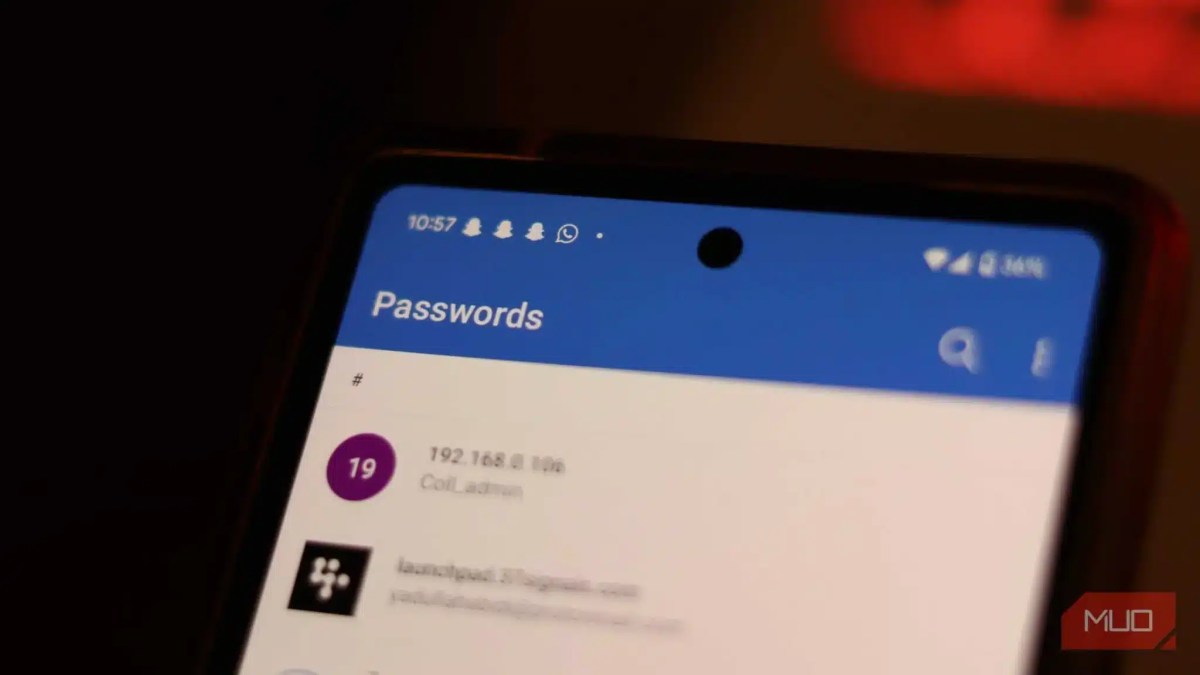
Если вы используете Microsoft Authenticator в качестве менеджера паролей, вы должны найти альтернативу в течение следующих нескольких недель. Microsoft завершает хранение паролей и автоматически заполняя приложение Authenticator, и пользователи до июля имеют время для экспорта сохраненных данных, прежде чем они станут недоступными. Это относится к фону перехода Microsoft к подходу «Пароль по умолчанию» к своим собственным учетным записям.
Microsoft Authenticator -это мобильное приложение, которое обеспечивает безопасную и безопасную регистрацию с помощью различных методов аутентификации с несколькими фаторами, таких как одноразовые пароли на основе ограниченного времени и биометрических данных, хотя пользователи также могут установить его в качестве диспетчера паролей.
Что происходит с Microsoft Authenticator
Как сообщает о компьютере Bleeping, функция автоматического заполнения Authenticator удаляется, и Microsoft уже начала уведомлять пользователей о пользователях о Предстоящие сроки прохождения или на Microsoft Edgeили в другой вариант хранения паролей. С июня пользователи не смогут сохранять свои пароли в Authenticator. В июле Microsoft отключит функцию автоматического заполнения, а в августе сохраненные пароли и хранимые платежи больше не будут доступны в приложении.
ВАЖНО: Authenticator будет продолжать поддерживать ключи доступа.
Согласно странице поддержки Microsoft, в которой подробно описывается изменение, зарезервированные пароли синхронизируются с вашей учетной записью Microsoft и могут быть автоматически заполнены Microsoft Edge, поэтому пользователи, которые активировали Edge, как их способ автоматически заполнять мобильные устройства, будут легким доступом к ихС
Для этого вам нужно будет загрузить браузер Microsoft Edge на вашем устройстве, а затем выбрать его в качестве опции Auto -Default (Настройки> Общие> «Автозаполнение и пароль»> «Автофил»> «Край» (Edge) в iOS или настройке> Aut In Android). Вы можете получить доступ к паролям, когда вы вошли в Edge, нажав на три вертикальные строки, чтобы открыть настройки> пароли.
Как экспортировать свои пароли из аутентификатора
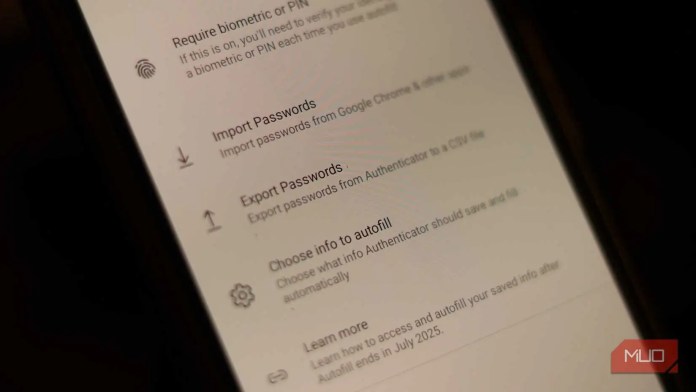
Если вы не хотите иметь дело с Edge, вы можете экспортировать свои данные и перенести их в безопасный диспетчер паролей третьего сторонника, например, Bitwarden или 1Password. Откройте Authenticator и перейдите в «Настройки»> «Экспортные пароли» (в экспорте пароля) (на вкладке AutoBill) и выберите Export (Export). Выберите правую папку и нажмите «Сохранить» (Сохранить). Это создает файл CSV для использования в каком -то другом инструменте управления паролем. Имейте в виду, что ваши данные в этом файле не зашифрованы.
Вы также можете скопировать и размещать адреса, прикоснувшись и удерживая, но вы не можете копировать или экспортировать сохраненные платежи — их необходимо будет повторно создать вручную по соображениям безопасности.
Даты Microsoft на каждом этапе истощения не очень ясны, поэтому лучше всего экспортировать свои пароли как можно скорее и, конечно, до 1 июля.













